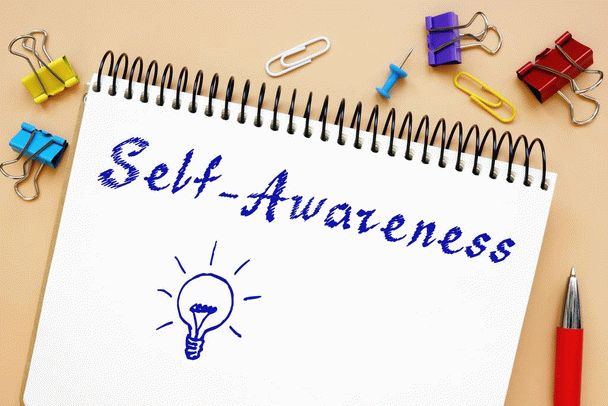تقویم گوگل یکی از ابزارهای قدرتمند مدیریت زمان است که میتواند زندگی روزمره و کارهای حرفهای شما را بهبود بخشد. در این مقاله،به بررسی 27 نکته و ترفند برای بهرهبرداری حداکثری از این ابزار میپردازیم. این نکات به شما کمک میکند تا با ویژگیها و قابلیتهای تقویم گوگل آشنا شوید و آنها را به بهترین نحو استفاده کنید.

1. استفاده از ویژگیهای یادآوری
a. تنظیم یادآور: برای اینکه هیچ قراری را فراموش نکنید، میتوانید برای هر رویداد یک یا چند یادآور تنظیم کنید.
b. انتخاب روش یادآوری: میتوانید یادآورها را از طریق ایمیل، نوتیفیکیشن موبایل یا پیامک دریافت کنید.
c. زمانبندی یادآورها: برای هر رویداد میتوانید چندین یادآور با زمانهای مختلف تنظیم کنید (مثلاً یک روز قبل و یک ساعت قبل).
2. رنگبندی رویدادها
a. استفاده از رنگهای مختلف: با استفاده از رنگهای مختلف برای رویدادها، میتوانید برنامههای خود را بهتر سازماندهی کنید و به راحتی تشخیص دهید که کدام رویداد مربوط به چه موضوعی است.
b. ایجاد تقویمهای مختلف: برای هر پروژه یا بخش از زندگی خود یک تقویم جداگانه با رنگ متفاوت ایجاد کنید.
c. اشتراکگذاری تقویمها: میتوانید تقویمهای رنگی خود را با دیگران به اشتراک بگذارید تا آنها نیز بتوانند رویدادهای شما را مشاهده کنند.
3. استفاده از قالبهای رویداد
a. ایجاد قالبهای آماده: برای رویدادهایی که به طور مرتب تکرار میشوند، میتوانید قالبهای آماده ایجاد کنید و به سرعت آنها را در تقویم خود وارد کنید.
b. تغییر قالبها: هر زمان که لازم بود، میتوانید قالبهای خود را به روز کنید و تغییرات را به راحتی اعمال کنید.
c. اشتراکگذاری قالبها: میتوانید قالبهای خود را با دیگران به اشتراک بگذارید تا آنها نیز بتوانند از آنها استفاده کنند.
4. استفاده از ابزارهای جانبی
a. استفاده از گوگل Keep: میتوانید یادداشتهای خود را از گوگل Keep به تقویم گوگل اضافه کنید تا همه چیز در یک جا سازماندهی شود.
b. اتصال با گوگل Tasks: میتوانید وظایف خود را با گوگل Tasks مدیریت کرده و آنها را به تقویم گوگل اضافه کنید.
c. ادغام با ابزارهای دیگر: تقویم گوگل با بسیاری از ابزارهای دیگر مانند Trello، Slack و غیره ادغام میشود که میتواند بهرهوری شما را افزایش دهد.
5. مدیریت دعوتها و اشتراکها
a. ارسال دعوتنامهها: برای هر رویداد میتوانید دعوتنامههایی را به دیگران ارسال کنید و آنها را به رویدادهای خود دعوت کنید.
b. مشاهده پاسخها: میتوانید وضعیت پاسخها را مشاهده کنید و بدانید که چه کسانی در رویداد شما شرکت خواهند کرد.
c. اشتراکگذاری تقویم: تقویمهای خود را با همکاران، دوستان یا خانواده به اشتراک بگذارید تا همه بتوانند برنامههای شما را ببینند.
6. استفاده از قابلیتهای هوش مصنوعی

a. پیشنهاد زمان مناسب: تقویم گوگل با استفاده از هوش مصنوعی، زمانهای مناسب برای برنامهریزی رویدادها را پیشنهاد میدهد.
b. پیشبینی وقایع: با استفاده از دادههای گذشته، تقویم گوگل میتواند وقایع مشابه را پیشبینی کرده و به شما یادآوری کند.
c. هماهنگی خودکار: تقویم گوگل به طور خودکار با تقویمهای دیگر هماهنگ میشود و تداخلها را کاهش میدهد.
7. شخصیسازی تنظیمات تقویم
a. تنظیم نمایش تقویم: میتوانید نحوه نمایش تقویم (روزانه، هفتگی، ماهانه) را به دلخواه خود تنظیم کنید.
b. تغییر منطقه زمانی: در صورت سفر به مناطق مختلف، میتوانید منطقه زمانی تقویم خود را تغییر دهید تا زمانهای محلی را مشاهده کنید.
c. افزودن تقویمهای تعطیلات: میتوانید تقویمهای تعطیلات محلی یا ملی را به تقویم گوگل خود اضافه کنید تا همیشه از تعطیلات رسمی مطلع باشید.
8. استفاده از کلیدهای میانبر
a. میانبرهای صفحه کلید: با استفاده از کلیدهای میانبر، میتوانید به سرعت به ویژگیهای مختلف تقویم گوگل دسترسی پیدا کنید و بهرهوری خود را افزایش دهید.
b. تنظیم میانبرهای شخصی: میتوانید میانبرهای شخصی خود را تنظیم کنید تا با سرعت بیشتری به ویژگیهای مورد نظر دسترسی داشته باشید.
c. یادگیری میانبرهای پیشفرض: تقویم گوگل دارای میانبرهای پیشفرضی است که یادگیری آنها میتواند به شما در استفاده سریعتر و کارآمدتر کمک کند.
9. استفاده از تقویمهای چندگانه
a. ایجاد تقویمهای مختلف: برای هر بخش از زندگی خود (کار، شخصی، خانواده) تقویم جداگانه ایجاد کنید.
b. نمایش تقویمها: میتوانید تقویمهای مختلف را به طور همزمان مشاهده کنید یا هر کدام را به دلخواه نمایش دهید.
c. ادغام تقویمها: میتوانید تقویمهای مختلف را با یکدیگر ادغام کنید تا همه رویدادها در یک جا نمایش داده شوند.
10. یادآوریهای روزانه
a. ایجاد یادآورهای روزانه: برای وظایف روزانه خود یادآورهای روزانه تنظیم کنید تا هیچ کاری را فراموش نکنید.
b. استفاده از یادآورهای تکراری: برای کارهایی که به صورت منظم انجام میدهید، یادآورهای تکراری ایجاد کنید.
c. تنظیم زمانهای مختلف: میتوانید زمانهای مختلف برای یادآورهای روزانه خود تنظیم کنید تا همیشه در زمان مناسب به شما یادآوری شود.
11. استفاده از تقویم آفلاین
a. فعال کردن حالت آفلاین: میتوانید حالت آفلاین تقویم گوگل را فعال کنید تا حتی بدون دسترسی به اینترنت بتوانید به رویدادهای خود دسترسی داشته باشید.
b. همگامسازی خودکار: تقویم گوگل به طور خودکار با بازگشت به اینترنت، تغییرات را همگامسازی میکند.
c. مدیریت رویدادها: در حالت آفلاین نیز میتوانید رویدادهای جدید ایجاد کنید و تغییرات لازم را اعمال کنید.
12. استفاده از قابلیتهای جستجو
a. جستجوی رویدادها: با استفاده از قابلیت جستجو، میتوانید به سرعت رویدادهای مورد نظر خود را پیدا کنید.
b. فیلتر کردن نتایج: میتوانید نتایج جستجو را بر اساس معیارهای مختلف فیلتر کنید تا به سرعت به رویدادهای مورد نظر برسید.
c. ذخیره جستجوها: میتوانید جستجوهای خود را ذخیره کنید تا در آینده به راحتی به آنها دسترسی داشته باشید.
13. استفاده از ویژگیهای مشترکسازی
a. دعوت افراد به رویدادها: میتوانید افراد مختلف را به رویدادهای خود دعوت کنید و وضعیت پاسخهای آنها را مشاهده کنید.
b. ایجاد رویدادهای گروهی: برای برنامهریزی جلسات گروهی، میتوانید رویدادهای گروهی ایجاد کنید و به اشتراک بگذارید.
c. تنظیم دسترسیها: میتوانید دسترسیهای مختلفی برای افراد مختلف تعیین کنید تا بتوانند رویدادهای شما را مشاهده یا ویرایش کنند.
14. مدیریت زمانبندی
a. تنظیم زمانهای خالی: میتوانید زمانهای خالی خود را مشخص کنید تا دیگران بتوانند زمانهای مناسب برای ملاقات با شما را پیدا کنند.
b. استفاده از ویژگی «Find a Time»: این ویژگی به شما کمک میکند تا زمانهای مناسبی برای ملاقات با دیگران پیدا کنید.
c. تنظیم زمانهای کاری: میتوانید زمانهای کاری خود را در تقویم مشخص کنید تا فقط در این زمانها بتوانید رویدادهای کاری را برنامهریزی کنید.
15. استفاده از رویدادهای تمام روز
a. ایجاد رویدادهای تمام روز: برای رویدادهایی که تمام روز طول میکشند، میتوانید رویدادهای تمام روز ایجاد کنید.
b. مدیریت تعطیلات: تعطیلات و روزهای ویژه را به عنوان رویدادهای تمام روز در تقویم خود ثبت کنید.
c. برنامهریزی سفرها: برای سفرهای طولانی، میتوانید رویدادهای تمام روز ایجاد کنید تا در طول سفر به شما یادآوری شود.
16. استفاده از ویژگیهای پیشرفته
a. اضافه کردن فایلها: میتوانید فایلهای مرتبط با رویدادها را به آنها پیوست کنید تا همه چیز در یک جا باشد.
b. استفاده از گوگل Meet: میتوانید لینک جلسات آنلاین با گوگل Meet را به رویدادهای خود اضافه کنید.
c. تنظیم زمانهای مختلف: برای هر رویداد میتوانید زمانهای مختلفی تنظیم کنید تا با برنامههای مختلف هماهنگ شود.
17. بهبود بهرهوری با تقویم گوگل
a. استفاده از یادآورهای هوشمند: تقویم گوگل با استفاده از هوش مصنوعی، یادآورهای هوشمندی را برای شما تنظیم میکند.
b. تنظیم اولویتها: میتوانید اولویتهای خود را در تقویم مشخص کنید تا به مهمترین کارها اولویت بدهید.
c. برنامهریزی هدفمند: با استفاده از تقویم گوگل، میتوانید برنامهریزی هدفمندی برای رسیدن به اهداف خود داشته باشید.
18. استفاده از تقویم برای مدیریت پروژهها
a. تقسیمبندی پروژهها: میتوانید پروژههای خود را به بخشهای مختلف تقسیم کنید و هر بخش را در تقویم خود ثبت کنید.
b. تنظیم مهلتها: برای هر بخش از پروژه، مهلتهای مختلفی تنظیم کنید تا بتوانید به موقع آنها را به اتمام برسانید.
c. پیگیری پیشرفت پروژهها: با استفاده از تقویم گوگل، میتوانید پیشرفت پروژههای خود را پیگیری کنید و تغییرات لازم را اعمال کنید.
19. هماهنگی با تیمها
a. ایجاد تقویم تیمی: برای هماهنگی با تیمهای خود، میتوانید تقویمهای تیمی ایجاد کنید و برنامههای مشترک را در آنها ثبت کنید.
b. اشتراکگذاری رویدادها: رویدادهای مهم را با تیمهای خود به اشتراک بگذارید تا همه از برنامههای شما مطلع باشند.
c. تنظیم جلسات تیمی: با استفاده از تقویم گوگل، میتوانید جلسات تیمی را برنامهریزی و تنظیم کنید.
20. استفاده از تقویم گوگل در موبایل
a. نصب اپلیکیشن موبایل: اپلیکیشن تقویم گوگل را روی موبایل خود نصب کنید تا همیشه به برنامههای خود دسترسی داشته باشید.
b. همگامسازی با موبایل: تقویم گوگل با موبایل شما همگامسازی میشود تا همیشه برنامهها بهروز باشند.
c. استفاده از ویجتها: ویجتهای تقویم گوگل را روی صفحه اصلی موبایل خود قرار دهید تا به سرعت به رویدادها دسترسی داشته باشید.
21. تنظیم زمانهای مختلف برای یادآور
a. استفاده از یادآورهای پیشفرض: میتوانید از یادآورهای پیشفرض تقویم گوگل استفاده کنید تا به سرعت یادآورهای مختلف را تنظیم کنید.
b. تنظیم یادآورهای شخصی: میتوانید یادآورهای شخصی خود را تنظیم کنید تا به موقع به شما یادآوری شود.
c. تغییر زمان یادآورها: در هر زمان میتوانید زمانهای یادآورهای خود را تغییر دهید و به روز کنید.
22. استفاده از تقویم برای مدیریت وظایف
a. تنظیم وظایف روزانه: وظایف روزانه خود را در تقویم ثبت کنید تا هیچ کاری را فراموش نکنید.
b. پیگیری پیشرفت وظایف: با استفاده از تقویم گوگل، میتوانید پیشرفت وظایف خود را پیگیری کنید.
c. تنظیم یادآورهای وظایف: برای هر وظیفه میتوانید یادآورهای مختلفی تنظیم کنید تا به موقع انجام شود.
23. استفاده از تقویم برای برنامهریزی سفرها
a. ثبت برنامه سفرها: برنامه سفرهای خود را در تقویم گوگل ثبت کنید تا همیشه از جزئیات سفر مطلع باشید.
b. اضافه کردن جزئیات سفر: میتوانید جزئیات سفرهای خود را به رویدادها اضافه کنید تا همه چیز در یک جا باشد.
c. استفاده از یادآورهای سفر: برای سفرهای خود یادآورهای مختلفی تنظیم کنید تا هیچ جزئیاتی را فراموش نکنید.
24. استفاده از تقویم برای هماهنگی با خانواده
a. ایجاد تقویم خانوادگی: یک تقویم خانوادگی ایجاد کنید و برنامههای خانوادگی را در آن ثبت کنید.
b. اشتراکگذاری برنامهها: برنامههای خانوادگی را با اعضای خانواده به اشتراک بگذارید تا همه از برنامهها مطلع باشند.
c. تنظیم رویدادهای خانوادگی: برای هر رویداد خانوادگی میتوانید یادآورهای مختلفی تنظیم کنید تا به موقع برگزار شود.
25. استفاده از تقویم برای مدیریت سلامتی
a. ثبت برنامههای ورزشی: برنامههای ورزشی خود را در تقویم ثبت کنید تا همیشه از زمانبندی آنها مطلع باشید.
b. تنظیم یادآورهای سلامتی: برای هر برنامه سلامتی یادآورهای مختلفی تنظیم کنید تا به موقع انجام شود.
c. پیگیری پیشرفت سلامتی: با استفاده از تقویم گوگل، میتوانید پیشرفت برنامههای سلامتی خود را پیگیری کنید.
26. استفاده از تقویم برای مدیریت مالی
a. ثبت موعد پرداختها: موعد پرداختهای خود را در تقویم ثبت کنید تا هیچ پرداختی را فراموش نکنید.
b. تنظیم یادآورهای مالی: برای هر موعد پرداخت یادآورهای مختلفی تنظیم کنید تا به موقع انجام شود.
c. پیگیری وضعیت مالی: با استفاده از تقویم گوگل، میتوانید وضعیت مالی خود را پیگیری کنید.
27. استفاده از تقویم برای برنامهریزی روزانه
a. تنظیم برنامههای روزانه: برنامههای روزانه خود را در تقویم ثبت کنید تا هیچ کاری را فراموش نکنید.
b. استفاده از یادآورهای روزانه: برای هر برنامه روزانه یادآورهای مختلفی تنظیم کنید تا به موقع انجام شود.
c. پیگیری پیشرفت برنامهها: با استفاده از تقویم گوگل، میتوانید پیشرفت برنامههای روزانه خود را پیگیری کنید.
فرم در حال بارگذاری ...
|
[شنبه 1403-04-02] [ 04:19:00 ق.ظ ]
|